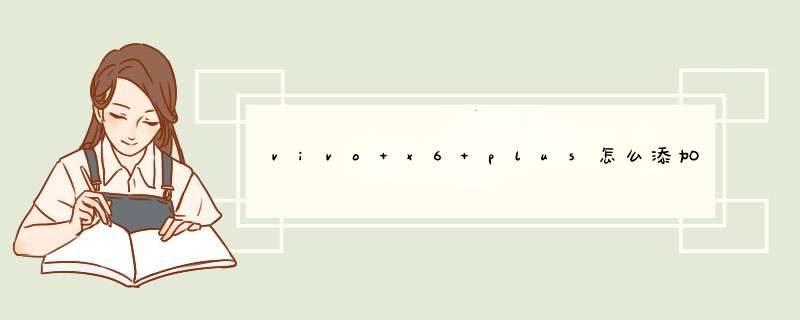
方法如下:
1、进入手机设置,点击分屏多任务;
2、之后,开启“分屏多任务”;
3、以QQ为例,打开QQ的设置;
4、点开辅助功能,关闭“系统通知栏显示QQ图标”;
5、然后按Home键,让QQ进入后台运行;上滑快捷栏,将竖屏锁定关闭,进入手机自带“视频”软件中选择手机中的视频全屏播放,当QQ来消息后,播放界面会显示QQ图标,点击QQ图标就可以进行分屏了。
分屏说明:
1、机超大运存实现强大分屏功能,当有新消息出现时,无需退出正在运行的程序,只要轻轻一点,屏幕一分为二,分屏同步操作,信息随时看;
2、从此边看视频边聊天,边看视频边抢红包,一屏两用,让您精彩不耽误。vivo手机目前在售且支持分屏多任务的机型有Xplay6、Y55、Y66、Y67、X9s&X9sPlus、X20&X20Plus、Y79、Y66i、Y75等。
如果您使用的是华为手机,以华为Mate 40手机为例:
一、开启分屏:
1、打开某个应用后,在手机屏幕左侧或右侧,从外向内滑动屏幕并停顿,调出智慧多窗应用栏。
2、长按并拖拽应用栏中的应用图标至屏幕,开启分屏。
二、分屏互换:
长按分屏窗口顶部的横条至分屏窗口缩小后,拖拽该窗口至另外一个分屏窗口。
三、退出分屏:
按住分屏中间线上的横条或竖条拖动直至另外一个窗口消失。
部分应用不支持分屏显示。
同一时间只能使用两个分屏应用。
四、在分屏应用间快速拖拽
打开分屏应用后,可以直接在应用间拖拽、文字或文档。
1、拖拽:例如,在编辑备忘录时,同时打开文件管理并选中一张,可将其拖拽至备忘录编辑页面。
2、拖拽文字:例如,在发送信息时,同时打开备忘录长按并标选中需要文字,再次长按可将其拖拽至微信中。
3、拖拽文档:例如,在编辑电子邮件时,同时打开文件管理选中一篇文档,可将其拖拽至电子邮件。
部分应用不支持应用间拖拽。
五、添加、移动或移除分屏应用
1、添加应用:调出智慧多窗应用栏,点击加号,点击要添加的应用,点击完成。
2、移动应用:调出智慧多窗应用栏,点击加号,在应用栏中长按应用图标并拖拽,可将其移动到应用栏任一位置,点击完成。
3、移除应用:调出智慧多窗应用栏,点击加号,在应用栏中点击应用图标右上角的减号移除应用,点击完成。
六、分屏与悬浮窗相互切换
1、分屏切换为悬浮窗:手机竖屏时,长按分屏窗口顶部横条向左或向右滑动可切换为悬浮窗;手机横屏时,长按分屏窗口顶部横条向下滑动可切换为悬浮窗。
2、悬浮窗切换为分屏:手机竖屏时,长按悬浮窗顶部横条向上或向下拖动切换至分屏;手机横屏时,长按悬浮窗顶部横条向左或向右拖动切换至分屏。
七、打开单个应用的多窗口
您可以打开单个应用(如:邮件、备忘录)的多个任务窗口,在多个任务窗口间拖拽、文字或文档。
部分应用程序不支持此功能,请以实际情况为准。
1、分屏打开单个应用的多任务窗口。
打开邮件应用的一个任务窗口。
在手机屏幕左侧或右侧,从外向内滑动屏幕并停顿,调出智慧多窗应用栏。
长按并拖拽应用栏中的邮件应用图标至屏幕,分屏开启邮件应用的多任务窗口。
2、在单个应用的多任务窗口间快速拖拽。
拖拽:从一个邮件任务窗口选中一张,可将其拖拽至另一个邮件任务窗口中。
拖拽文字:从一个邮件任务窗口长按并标选中需要文字,再次长按可将其拖拽至另一个邮件任务窗口中。
拖拽文档:从一个邮件任务窗口选中一个文档,可将其拖拽至另一个邮件任务窗口中。
八、关闭智慧多窗
智慧多窗功能默认开启,若您想要关闭:
进入设置 > 辅助功能 > 智慧多窗 ,关闭智慧多窗应用栏。
开启多屏,也就是开启手机的分屏多任务功能,分屏多任务无法使用原因及解决方案:
1、手机是否支持
部分机型不支持分屏多任务功能,您可以进入手机设置,查看是否有分屏多任务功能。
2、软件是否支持
仅部分软件界面支持分屏多任务,具体可以进入手机设置 → 分屏多任务 → 关于分屏多任务中查看。
3、是否允许了软件的通知显示悬浮图标
允许软件的通知显示为悬浮图标,才可以在看视频等操作时接收到悬浮通知,设置路径:进入手机设置 → 分屏多任务 → 通知显示为悬浮图标。
4、是否开启了软件的通知权限
进入手机设置 → 状态栏与通知,确认软件的通知权限是否有开启。
5、电脑端是否有登陆消息软件
若电脑端有登陆消息软件,那么手机上的该软件将不会识别新消息,所以有新消息时,不会提醒。
6、确认竖屏锁定是否为关闭状态
开启了竖屏锁定,会直接将视频和分屏任务竖屏显示;而关闭竖屏锁定,软件会根据手机横竖屏来自动调整,故竖屏锁定需保持关闭。
支持分屏多任务的机型
vivo手机目前在售且支持分屏多任务的机型有:X9&X9Plus、Xplay6、Y55、Y66、Y67、X9s&X9sPlus、X20&X20Plus、Y79、Y66i、Y75等。
分屏多任务怎么操作
进入设置--分屏多任务--开启消息分屏/分屏多任务开关,并开启QQ、微信、信息的通知显示为悬浮图标。
以QQ和自带视频为例,先将QQ在后台运行,然后进入本地视频播放器播放视频,那么在QQ来新消息的时候视频播放的界面就有一个QQ小图标,点击QQ小图标就进入分屏状态了。
温馨提示:按住分屏线左右(上下)滑动,可调节分屏比例;分屏后是可以横屏的,您需要将竖屏锁定关闭,手机横放就可以在分屏时横屏显示了。
分屏多任务的关闭方法
进入手机设置--分屏多任务中可关闭分屏多任务功能。在分屏时,按住分屏线滑向一边,可退出分屏。
若指的是开启小窗模式,可参考以下方法:
一、OriginOS Ocean系统开启小窗模式方法:
方法一、侧滑呼出小窗应用列表
全屏手势下,侧滑并停顿可呼出小窗应用列表,呼出后滑动到需使用应用即可打开小窗(侧滑设置路径:设置--系统导航--快速启动应用小窗,开启开关);
方法二、分屏后启动小窗
将软件分屏后,按住分屏应用顶部“▁▁”指示条,然后将分屏应用窗口拖动至屏幕中间位置,即可将应用切换为小窗形态。
二、OriginOS 10系统小窗模式开启方法:
1、探索桌面下,屏幕中间上滑进入全部应用界面,长按应用,拖到屏幕右上角“开启小窗”四个字上方,即可开启小窗;
2、在应用界面时,从屏幕左下角(靠近侧边位置)向上滑动进入全部应用界面,长按应用图标,等待图标悬浮于应用界面时松手,即可开启小窗。
如果您使用的是华为手机,以华为Mate 40手机为例:
一、开启分屏:
1、打开某个应用后,在手机屏幕左侧或右侧,从外向内滑动屏幕并停顿,调出智慧多窗应用栏。
2、长按并拖拽应用栏中的应用图标至屏幕,开启分屏。
二、分屏互换:
长按分屏窗口顶部的横条至分屏窗口缩小后,拖拽该窗口至另外一个分屏窗口。
三、退出分屏:
按住分屏中间线上的横条或竖条拖动直至另外一个窗口消失。
部分应用不支持分屏显示。
同一时间只能使用两个分屏应用。
四、在分屏应用间快速拖拽
打开分屏应用后,可以直接在应用间拖拽、文字或文档。
1、拖拽:例如,在编辑备忘录时,同时打开文件管理并选中一张,可将其拖拽至备忘录编辑页面。
2、拖拽文字:例如,在发送信息时,同时打开备忘录长按并标选中需要文字,再次长按可将其拖拽至微信中。
3、拖拽文档:例如,在编辑电子邮件时,同时打开文件管理选中一篇文档,可将其拖拽至电子邮件。
部分应用不支持应用间拖拽。
五、添加、移动或移除分屏应用
1、添加应用:调出智慧多窗应用栏,点击加号,点击要添加的应用,点击完成。
2、移动应用:调出智慧多窗应用栏,点击加号,在应用栏中长按应用图标并拖拽,可将其移动到应用栏任一位置,点击完成。
3、移除应用:调出智慧多窗应用栏,点击加号,在应用栏中点击应用图标右上角的减号移除应用,点击完成。
六、分屏与悬浮窗相互切换
1、分屏切换为悬浮窗:手机竖屏时,长按分屏窗口顶部横条向左或向右滑动可切换为悬浮窗;手机横屏时,长按分屏窗口顶部横条向下滑动可切换为悬浮窗。
2、悬浮窗切换为分屏:手机竖屏时,长按悬浮窗顶部横条向上或向下拖动切换至分屏;手机横屏时,长按悬浮窗顶部横条向左或向右拖动切换至分屏。
七、打开单个应用的多窗口
您可以打开单个应用(如:邮件、备忘录)的多个任务窗口,在多个任务窗口间拖拽、文字或文档。
部分应用程序不支持此功能,请以实际情况为准。
1、分屏打开单个应用的多任务窗口。
打开邮件应用的一个任务窗口。
在手机屏幕左侧或右侧,从外向内滑动屏幕并停顿,调出智慧多窗应用栏。
长按并拖拽应用栏中的邮件应用图标至屏幕,分屏开启邮件应用的多任务窗口。
2、在单个应用的多任务窗口间快速拖拽。
拖拽:从一个邮件任务窗口选中一张,可将其拖拽至另一个邮件任务窗口中。
拖拽文字:从一个邮件任务窗口长按并标选中需要文字,再次长按可将其拖拽至另一个邮件任务窗口中。
拖拽文档:从一个邮件任务窗口选中一个文档,可将其拖拽至另一个邮件任务窗口中。
八、关闭智慧多窗
智慧多窗功能默认开启,若您想要关闭:
进入设置 > 辅助功能 > 智慧多窗 ,关闭智慧多窗应用栏。
1.选择手机主页面的设置,进去到设置里面,往下拉。
2.找到“分屏多任务”的选项,找到“消息分屏”,将这里的“消息分屏”选项打开。
3.打开就可以进行分屏操作了,在可以分屏的界面三指下滑就可以。
手机分屏的分屏数是多屏显示卡最重要的一个指标,它表示一个多屏显示卡最多可以连接的显示器数目。
多屏显示卡的分屏不是简单的多个显示器显示多个相同内容,而是多个屏幕上显示各自不同的画面,并可显示拼接的组合大画面。
欢迎分享,转载请注明来源:品搜搜测评网

 微信扫一扫
微信扫一扫
 支付宝扫一扫
支付宝扫一扫
